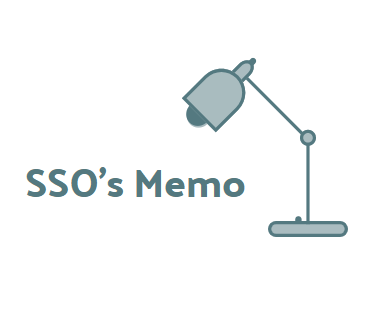안녕하세요 쏘입니다~!
오늘은 저처럼 아이폰에서 갤럭시로 넘어가신 분들을 위한 또 다른 꿀팁을 알려드리도록 하겠습니다.
바로 갤럭시의 테마와 아이콘을 아이폰처럼 바꿔서 사용하는 방법~!
아시다시피 저는 얼마전까지 아이폰 6S를 사용하다가 최근에 갤럭시 A31로 바꾸게 되었습니다.
그런데 기본 테마와 아이콘은 너무나도 낯설었고 왠지모르게 묘하게 아재스러운 풍미가 나서 테마를 바꾸기로 결심하였습니다.
그러던 와중에 아이폰과 유사한 테마와 아이콘을 발견하게 되어서 지난번의 키보드 자판 설정에 이어서
테마와 아이콘을 비꾸는 방법을 여러분께 소개해드리고자 포스팅을 하게 되었습니다~!
우선 테마를 설정하는 방법을 알려드리도록 하겠습니다.
홈화면 빈 공간에서 축소할때하는 손짓 ↗️↙️ 이거 아시죠?? 요렇게 해주세요~
그리고나서 밑에 있는 테마를 눌러 주세요~
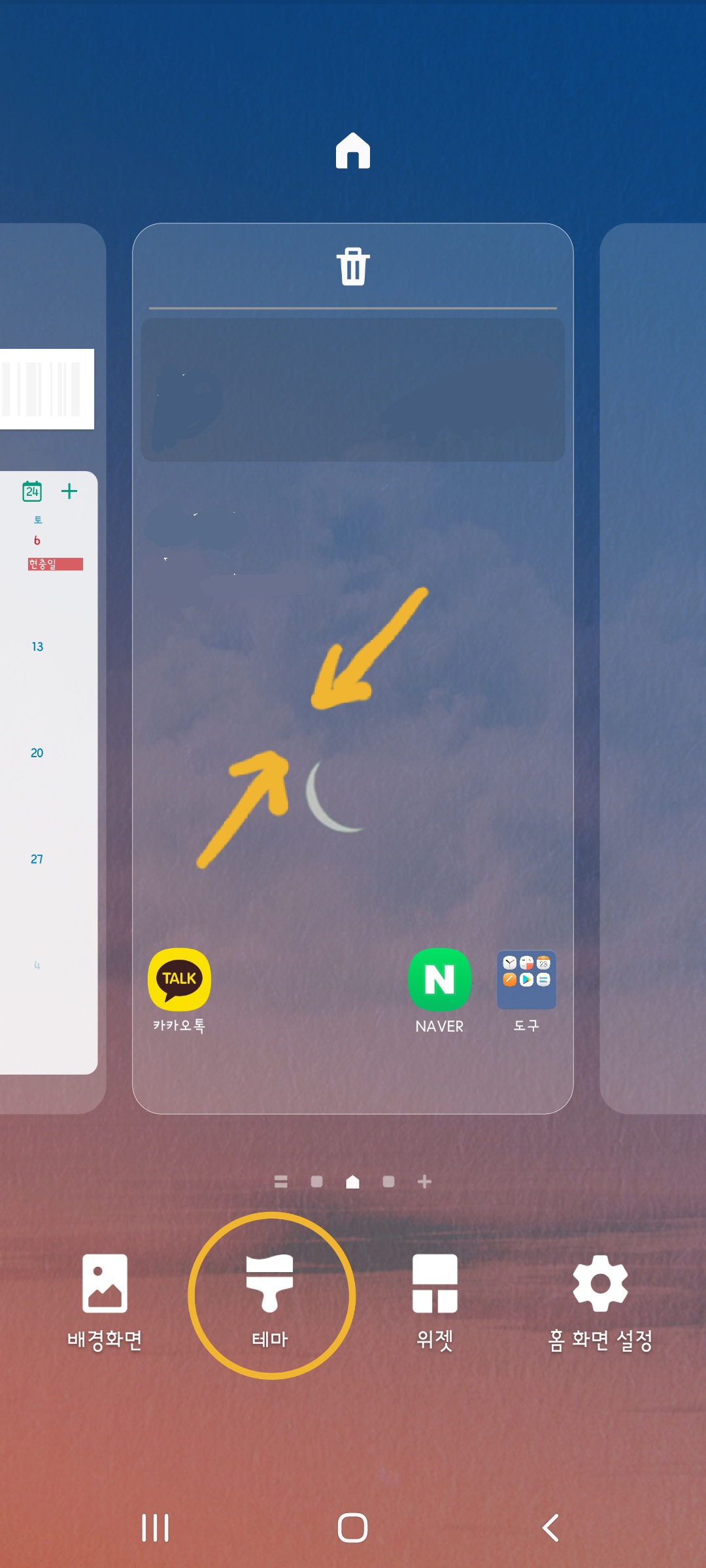
좌측 하단에 테마로 되어있는지 확인하신 후, 우측 상단에 있는 검색창에 'Pixelize'라고 검색합니다~!
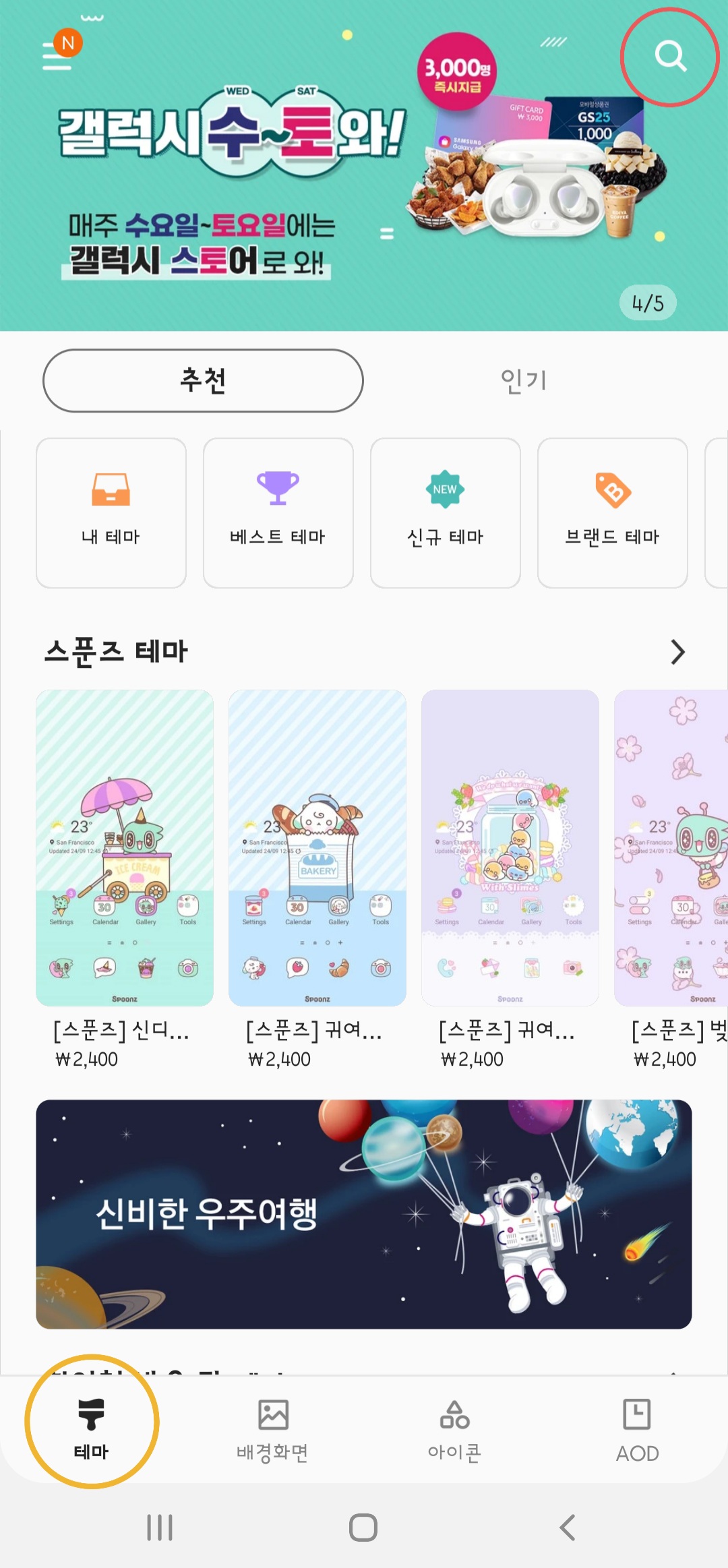
그러면 무료로 표시되어있는 두개의 테마가 나옵니다.
둘 다 똑같지만 두번째에 있는 테마는 다크모드라고 보시면 될 것 같습니다 :)
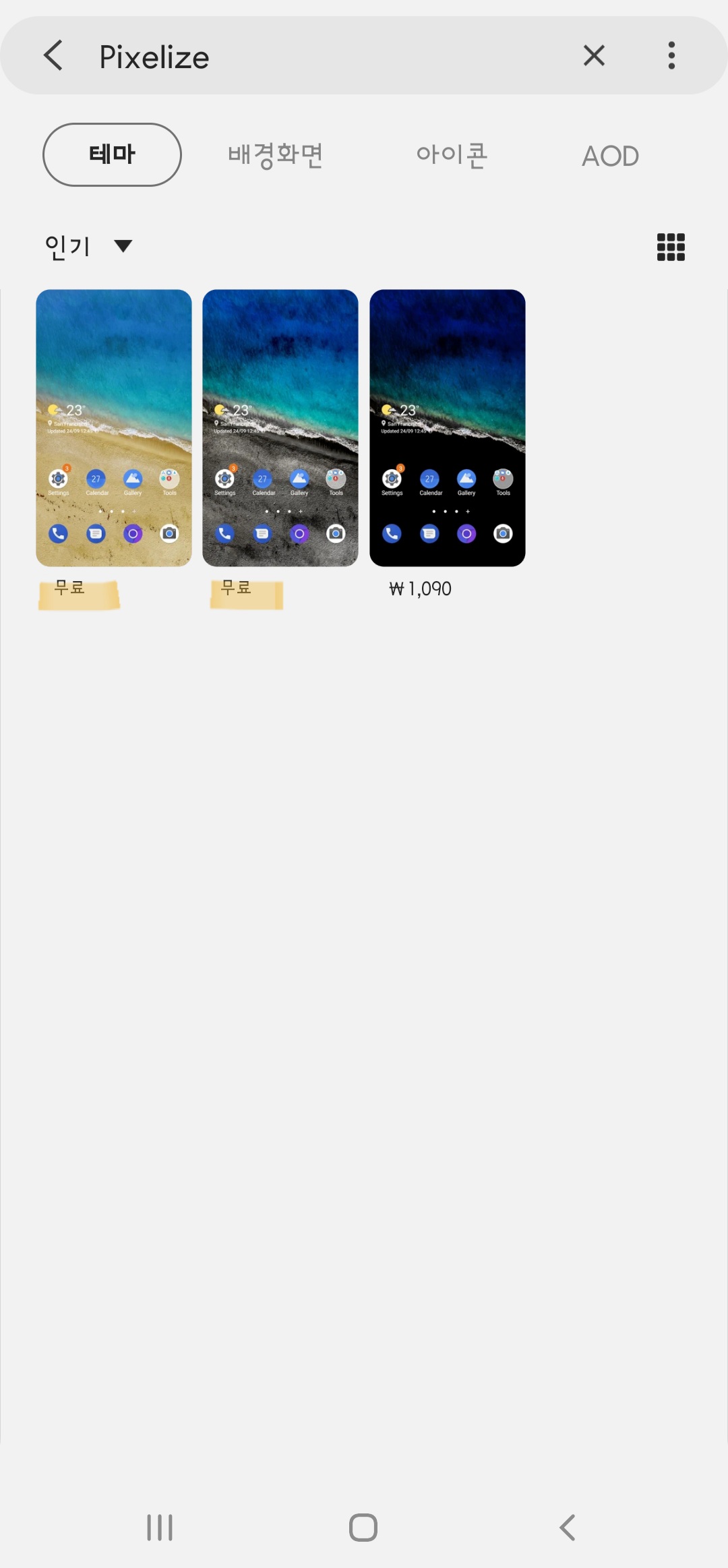
(첫번째 테마는 아래처럼 생겼어요~)
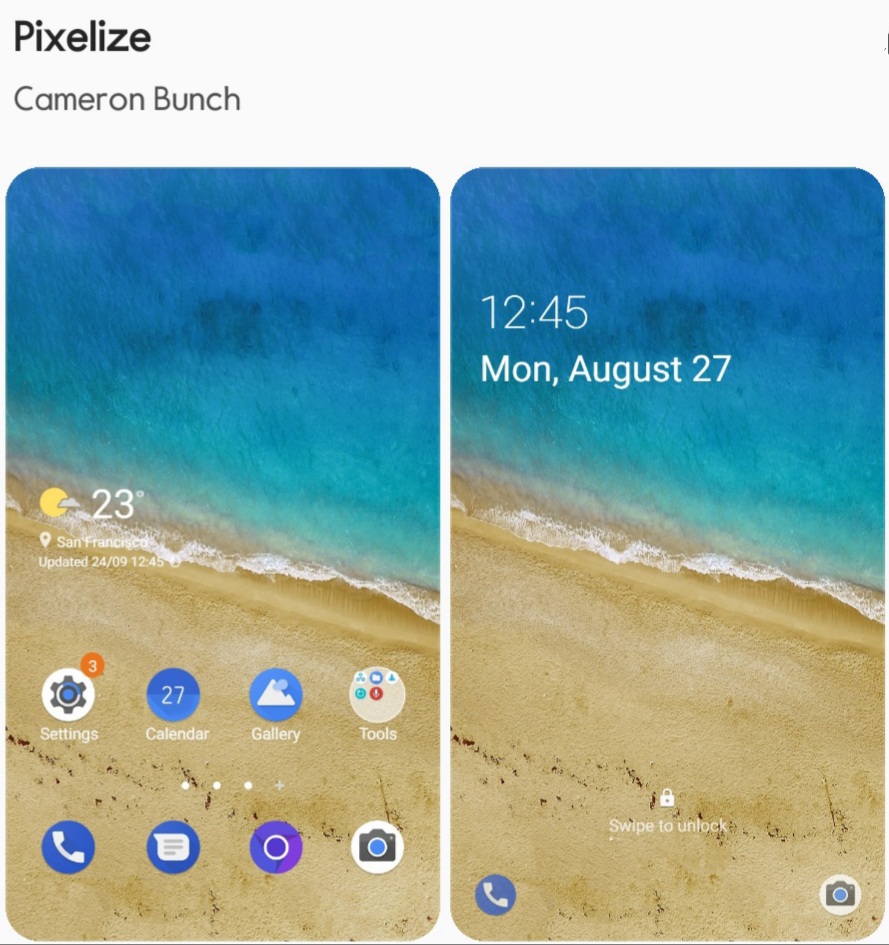

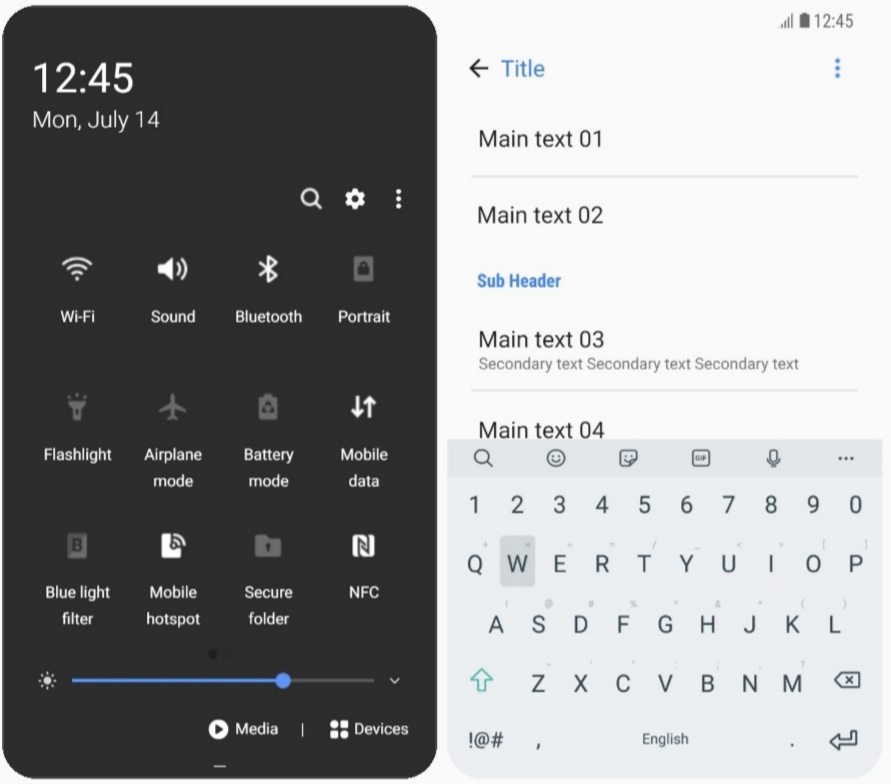
묘하게 비슷한거 인정~??!?
바탕화면은 나중에 바꾸시면 되니까 걱정 안하셔도 된답니당~
(두번째 테마는 이렇게 생겼습니당)

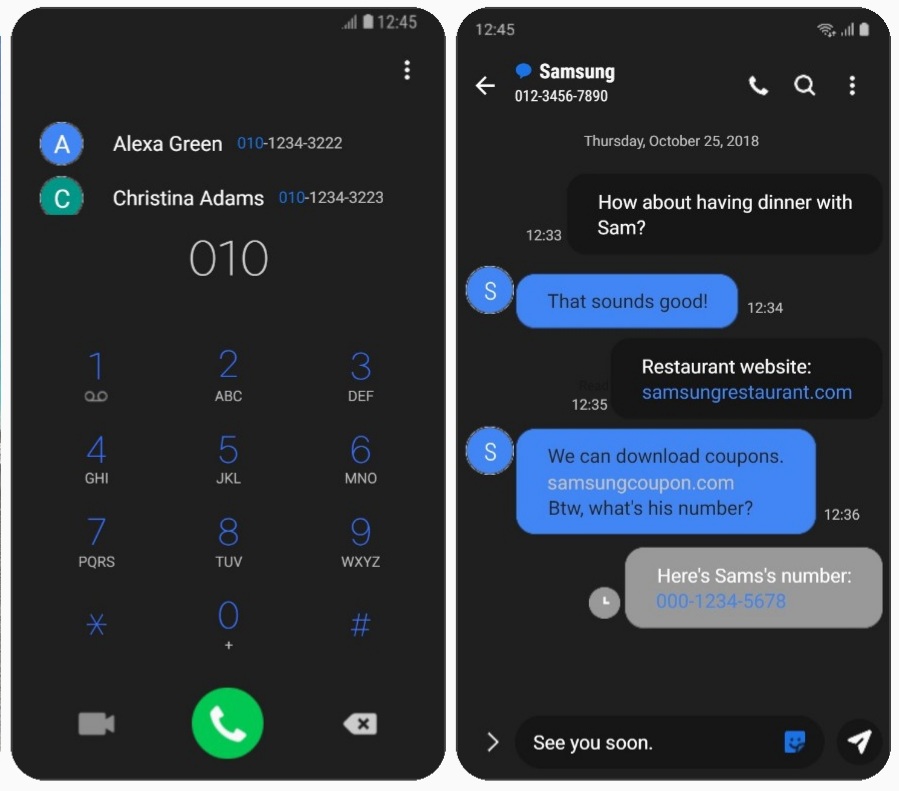
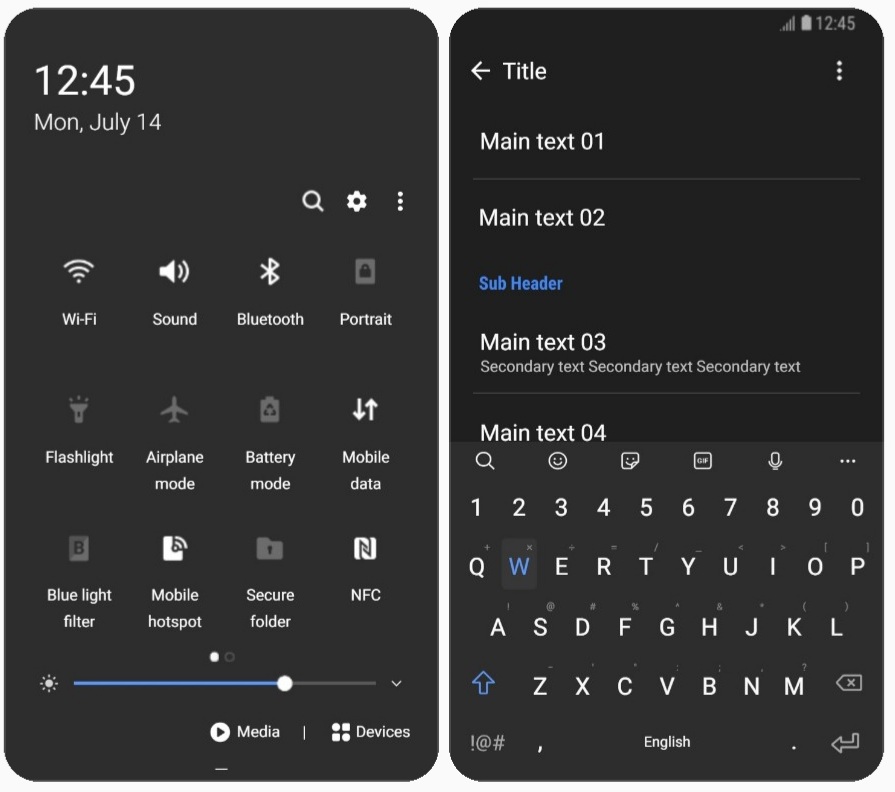
다크모드처럼 생겼다는 점..! 대신 두번째 테마를 사용하시게 되면 계속 다크모드라는거 참고해주세요ㅋㅋㅋ
이제 이어서 아이콘을 설정하는 방법을 알려드리도록 하겠습니다~!
네~? 아이콘이 뭐냐구요~?
음.. 쉽게 말하면 전화, 문자, 카메라 등 앱을 실행할때 누르는 버튼이라고 생각하면 되실것같아요ㅎㅎ
아까처럼 홈 화면에서 축소하는 손짓↗️↙️을 해주시고요~
테마로 들어갑니다~
네 그렇습니다~! 테마와 아이콘 설정은 전부 삼성 테마에서 바꿀수있답니다 :)
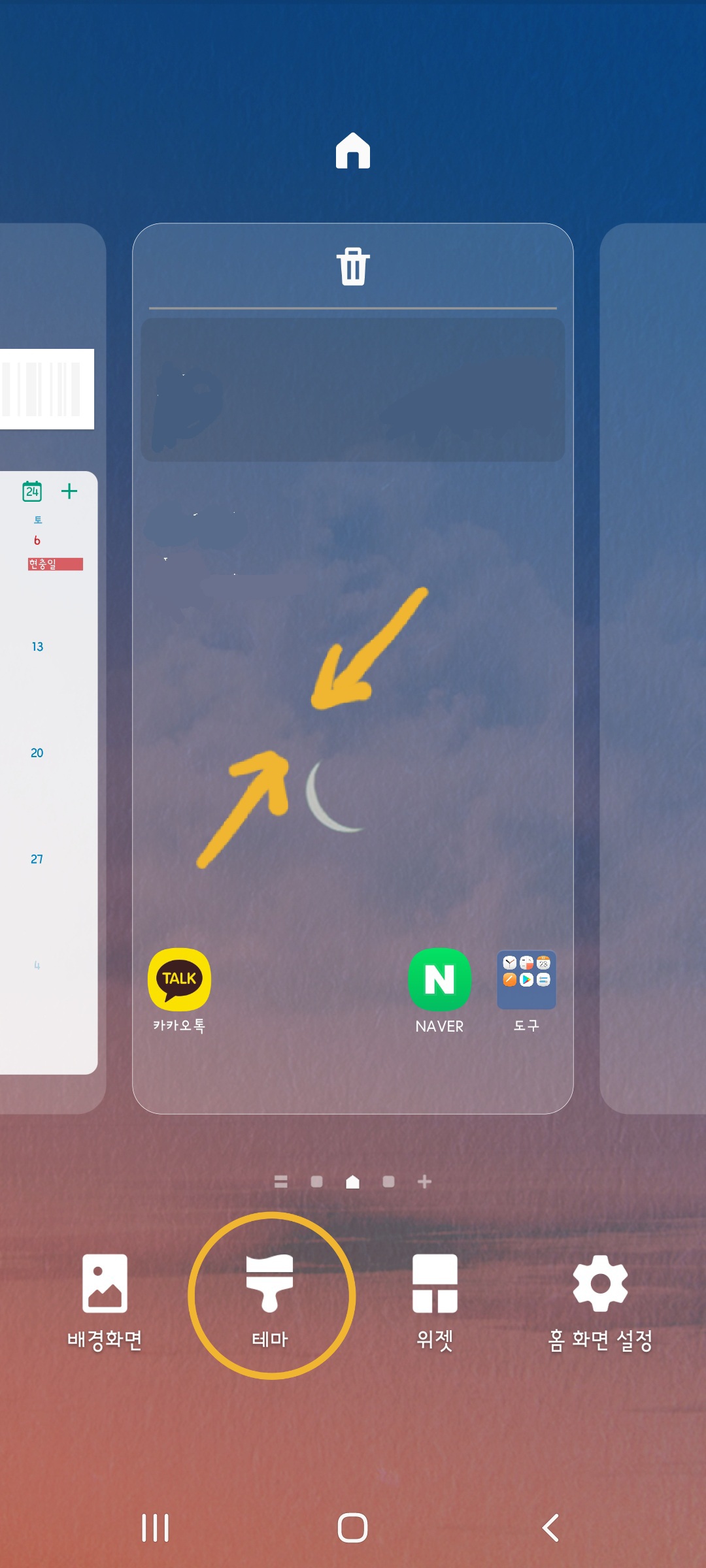
삼성 테마에 들어가셔서 화면 아래쪽에 '아이콘'을 눌러줍니다.
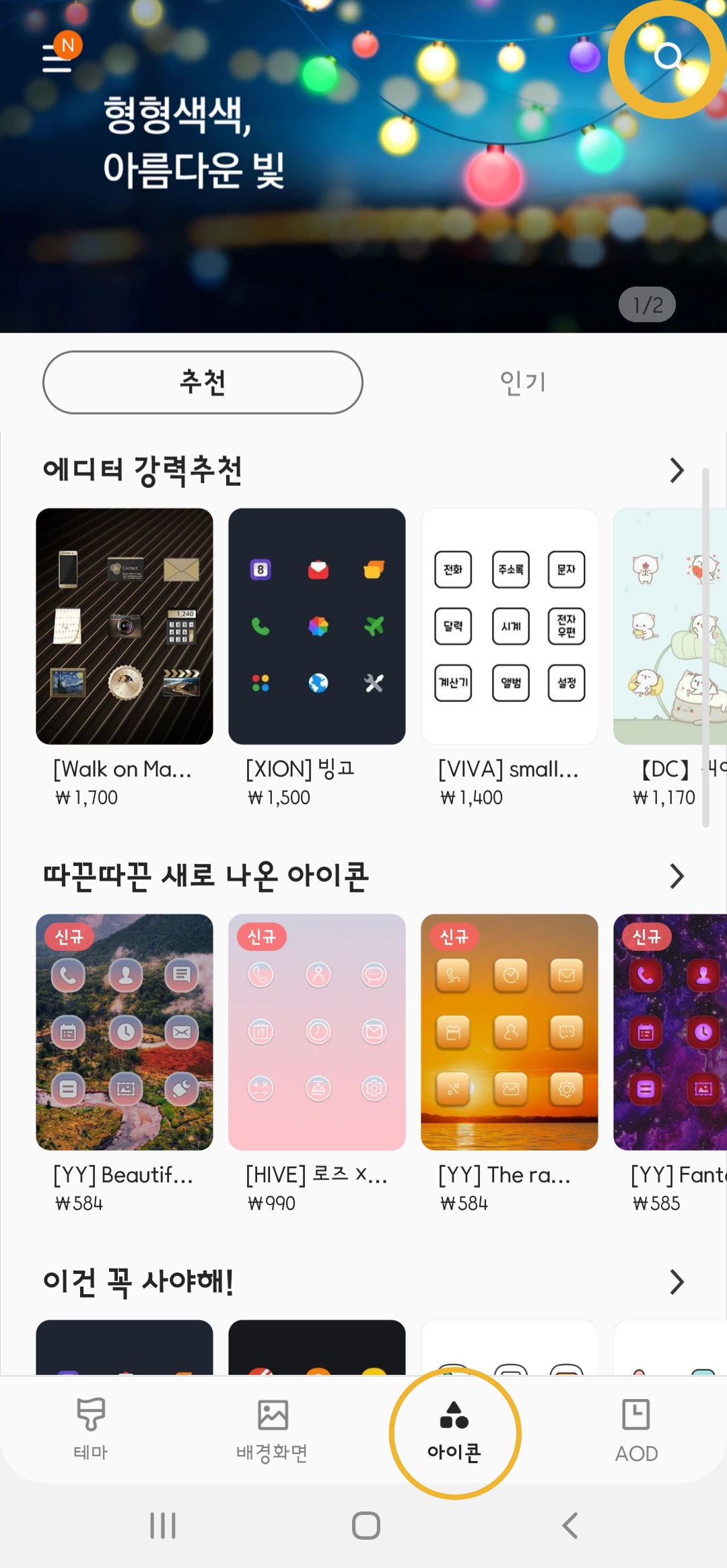
그리고 우측 상단에 있는 검색창에 'istyle'이라고 검색해줍니다. (뭔가 이름부터 느낌이 오죠~~?)
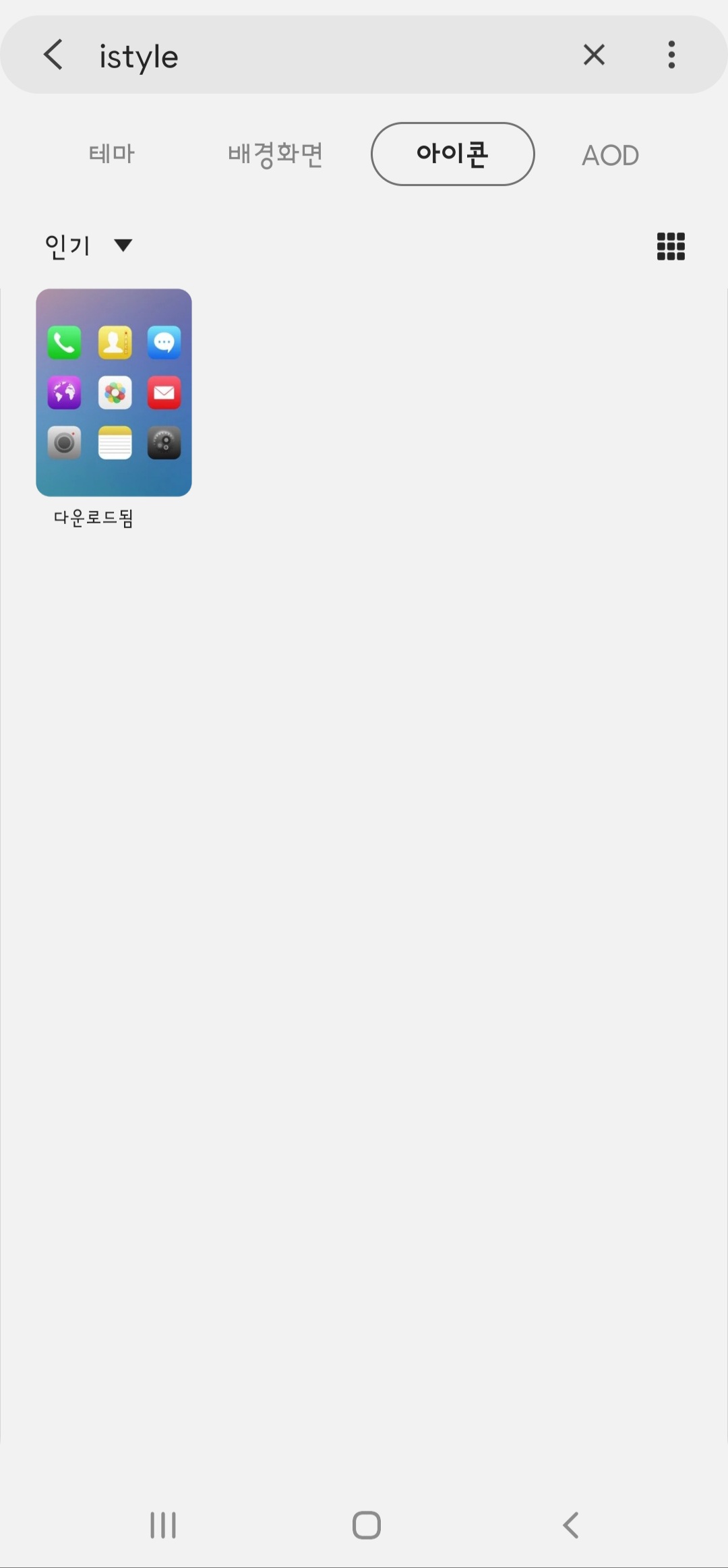
저기 보이는 아이콘입니당ㅎㅎ
이것도 현재까지는 무료니까 다운받아서 사용하시면 될거에요~!
조금 더 자세히 살펴보면 아래에 있는 사진처럼 되어있어요~
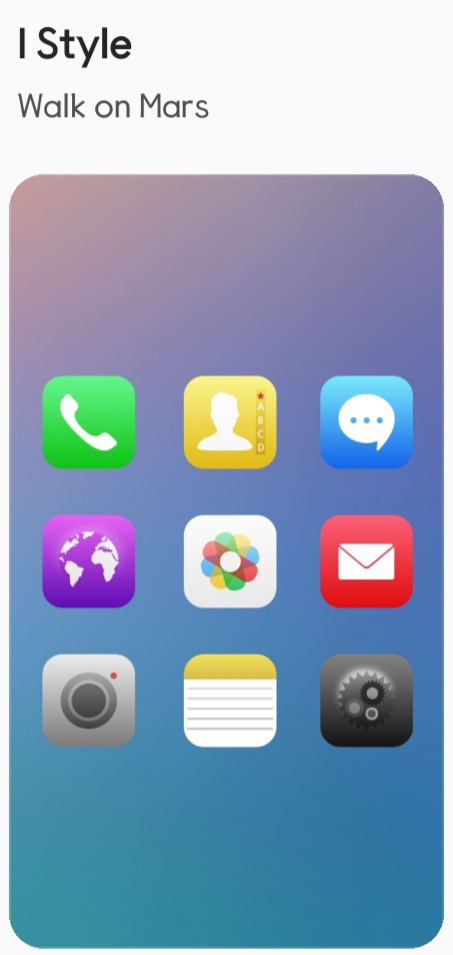
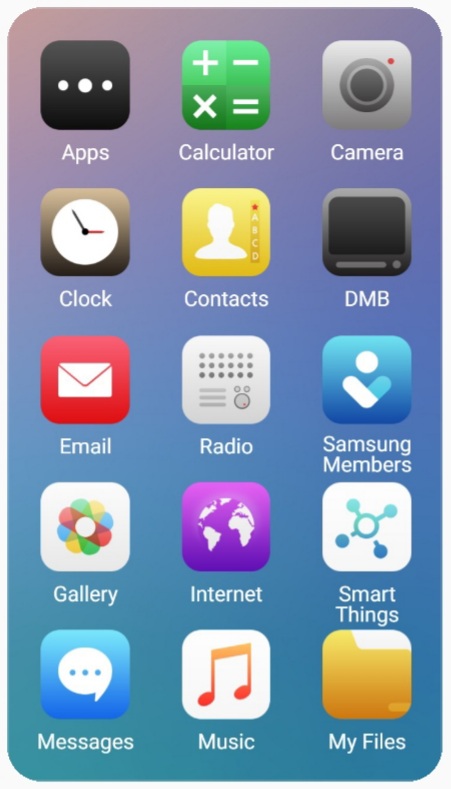
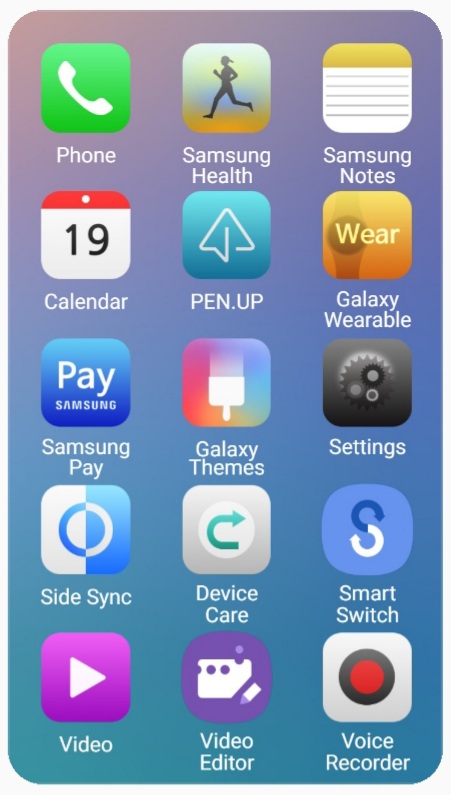
이번에도 묘하게 비슷한거 인정~??!?
저 진짜... 이 테마랑 아이콘 찾는데 반나절은 걸렸던 것 같아요ㅋㅋㅋ
이제 저 테마와 아이콘을 함께 사용하시면 아이폰에서 갤럭시로 넘어오신 분들도 금방 적응하실수 있을거라 믿어요~!
그럼 다음번에도 또 다른 꿀팁을 가지고 오도록 하겠습니다 :)
[Copyright 2020. 쏘의메모장 All rights reserved.]
'쏘의 낙서장' 카테고리의 다른 글
| 갤럭시 상태 테스트하기 (0) | 2020.08.03 |
|---|---|
| 갤럭시를 아이폰처럼~!(Feat. 키보드 자판) (0) | 2020.06.24 |
| 갤럭시 A31로 간단하게 화면 캡쳐 하는 방법! (4) | 2020.06.23 |
| 대리점 안 가고 직접 아이폰에서 갤럭시로 데이터 옮기는 방법! (0) | 2020.06.21 |
| 따라하기 쉬운 소프트 파스텔 드로잉 (0) | 2020.05.12 |